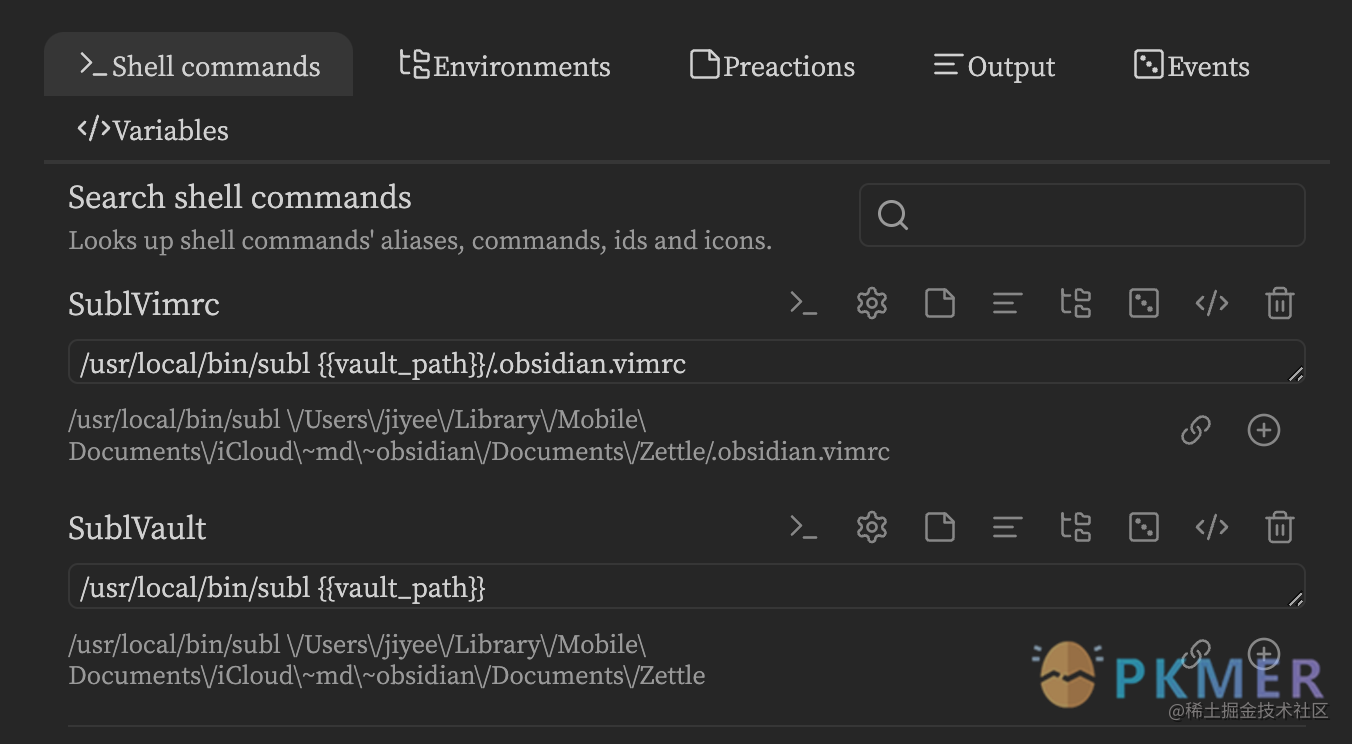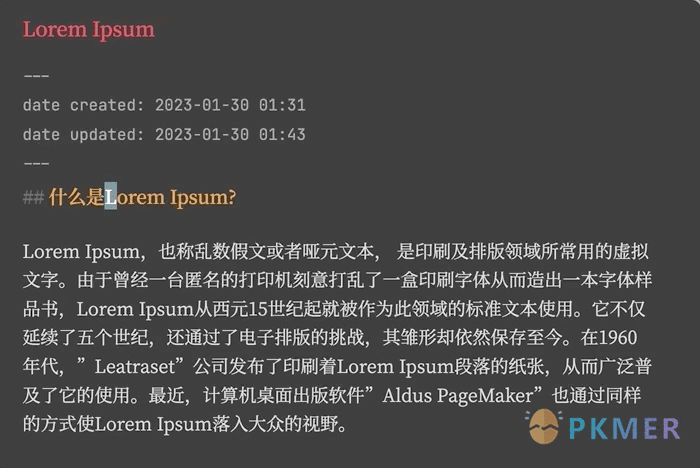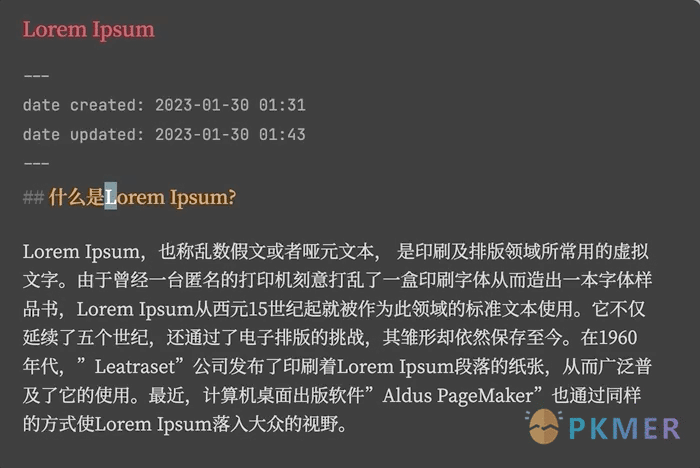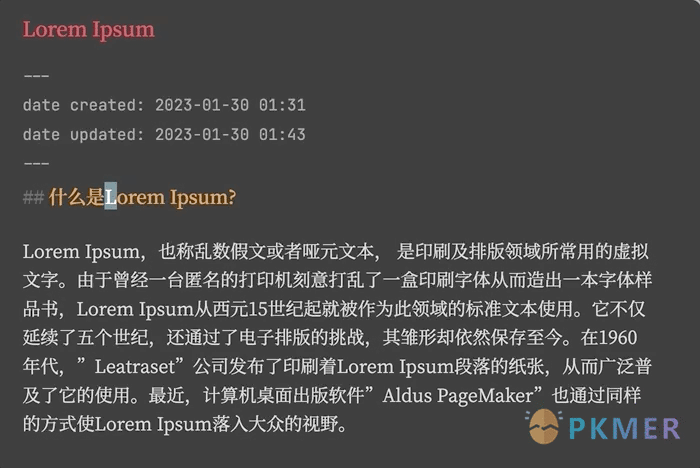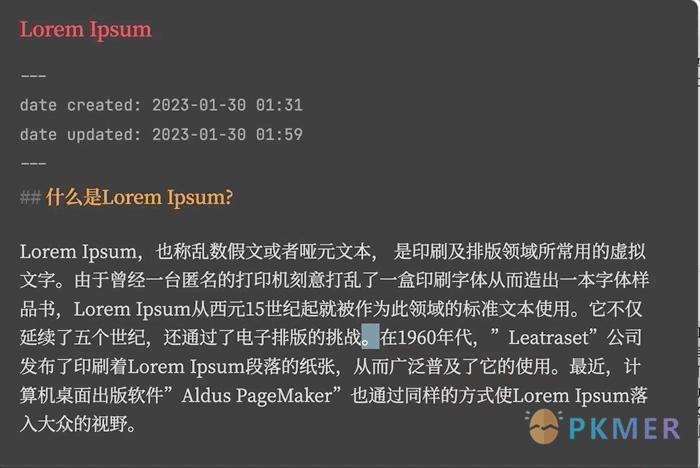Obsidian 搭配 Vim Mode |
您所在的位置:网站首页 › vim markdown跳转 › Obsidian 搭配 Vim Mode |
Obsidian 搭配 Vim Mode
obsidian使用技巧
Obsidian 搭配 Vim Mode
2023-10-31 22:36
分类:
obsidian使用技巧

jiyee 分享 jiyee 于 2023-10-31 22:36 发布 分享 分类专栏: obsidian使用技巧 文章标签: #vim 复制成功,开始分享吧 插件ID:obsidian%E6%90%AD%E9%85%8D-vim-mode obsidian%E6%90%AD%E9%85%8D-vim-mode obsidian%E6%90%AD%E9%85%8D vim-mode:jiyeee分享自己如何配置Obsidian的Vim模式,目前为止的最佳实践 Obsidian 搭配 Vim Mode过去一段时间我开始认真地体验 Obsidian (黑曜石)这款软件,深度使用了一段时间之后便退订了 Ulysses 订阅,将全部的文档都迁移到了 Obsidian 。由于其平台的开放性,Obsidian 的定位不仅仅是笔记软件,更适合作为 PKM 工具使用。 关于 Obsidian 介绍的文章和视频已经不计其数,通过阅读这些优秀的经验分享,让我快速掌握 Obsidian 的使用技巧。之前在论坛里看到一篇文章 「VIM Mode - Quality of Life Improvements - Share & showcase - Obsidian Forum」,介绍了 Obsidian 里如何高效地使用 Vim Mode ,而 Obsidian 吸引我的其中最重要的一点就是支持 Vim Mode 。过去我一直在各种 IDE 里使用 Vim Mode ,已经熟悉了 Vim Mode 操作习惯,在最早支持 Vim Mode 的 Markdown 笔记软件里,我还使用过一段时间的 Haroopad,可惜软件很久没有更新了。Obsidian 经过 2 年多迭代和各类 Vim Mode 周边插件支持,目前 Obsidian 支持的 Vim Mode 功能已经能够我满足日常写作使用,这篇文章就总结一下目前我是如何在 Obsidian 使用 Vim Mode 以及对其周边插件进行完善。 Vim Mode 周边插件配置使用 Vim Mode 一定会使用到 Vimrc Support 这个插件,配合自定义 .obsidian.vimrc 文件,可以实现 Vim Mode 指令管理。经过各种摸索,我自己的配置文件目前如下:.obsidian.vimrc。 Bugfix PRVimrc Support 插件 0.8.0 版本存在 Vim Mode 在状态栏显示异常的问题,我提了第一个 PR ,在最新的 0.9.0 版本修复了此 bug ,顺带还修复了 Fixed Normal Mode Layout 功能。提交完 PR 之后,自己在 GitHub 上尝试解答部分 issue 。 配置直接在指定 IDE 中打开配置文件开发过程中,需要经常编辑 .obsidian.vimrc 配置文件,为了快速地在 Sublime Text 中打开配置文件,我找到了一个 workaround 方法,利用 Shell commands 插件配置注册一个命令行 /usr/local/bin/subl {{vault_path}}/.obsidian.vimrc 命令,就可以通过命令直接唤起 Sublime Text 并打开 .obsidian.vimrc 文件。
Vimrc Support 插件支持了 surround 特性,进一步搭配 admonition 和 code block from selections 插件,在 normal mode 或 visual mode 下都可以通过 sa{x} 指令直接创建 admonition block 。 " Surround Admonition " https://github.com/esm7/obsidian-vimrc-support/discussions/146 exmap CodeBlockAdmonitionNote obcommand code-block-from-selection:17f30753-d5f4-4953-abed-5027a25ede58 map san :CodeBlockAdmonitionNote exmap CodeBlockSelectionAdmonitionNote jscommand { editor.setSelections([selection]); this.app.commands.commands['code-block-from-selection:17f30753-d5f4-4953-abed-5027a25ede58'].callback() } vmap san :CodeBlockSelectionAdmonitionNote 调整 zz 屏幕移动位置到 70%zz 键盘映射默认会将文档当前行移动到屏幕中间位置,但是我习惯将当前编辑行移动到屏幕中上的位置,通过 jsfile 稍微调整一下 zz 屏幕移动位置。 exmap scrollToCenterTop70p jsfile .obsidian.markdown-helper.js {scrollToCursor(0.7)} nmap zz :scrollToCenterTop70p 光标跳转到上次编辑位置另外一个常用的功能是光标回退到上次编辑的位置,在论坛里也有用户提出需求 Hotkey jump to previous caret position - Feature requests - Obsidian Forum ,找到一个很巧妙的实现,nmap g; u,限制是只能回退一步,且 Markdown 模式切换之后会失灵。有时间的话可以想想如何实现回退多步。另外,vim.js 已经内置支持 gi 跳转到上次编辑的位置并切换到 insert 模式。 按行跳转光标 " Have j and k navigate visual lines rather than logical ones nmap j gj nmap k gk " I like using H and L for beginning/end of line nmap H ^ nmap L $ " nmap J 5j " nmap K 5k 按段落跳转光标 " Moving to next/prev paragraph nmap [ { nmap ] } 按 Heading 跳转光标 exmap nextHeading jsfile .obsidian.markdown-helper.js {jumpHeading(true)} exmap prevHeading jsfile .obsidian.markdown-helper.js {jumpHeading(false)} nmap g] :nextHeading nmap g[ :prevHeading 按 tab 跳转光标 " Emulate Tab Switching https://vimhelp.org/tabpage.txt.html#gt " requires Pane Relief: https://github.com/pjeby/pane-relief exmap tabnext obcommand pane-relief:go-next nmap gt :tabnext exmap tabprev obcommand pane-relief:go-prev nmap gT :tabprev nmap g\ :tabnext 按 heading zoom " Zoom in/out exmap zoomIn obcommand obsidian-zoom:zoom-in exmap zoomOut obcommand obsidian-zoom:zoom-out nmap zi :zoomIn nmap zo :zoomOut nmap &a :zoomOut nmap &b :nextHeading nmap &c :zoomIn nmap &d :prevHeading nmap z] &a&b&c nmap z[ &a&d&c
搭配 Stille 插件,实现 Focus 模式切换 exmap toggleStille obcommand obsidian-stille:toggleStille nmap zs :toggleStille nmap ,s :toggleStille 阅读模式跳转这个插件实现了在 Preview 模式下简单的 j/k/gg/G 等光标移动指令,不过该插件没有发布到 Community plugins 市场,只能手动安装。obsidian-vim-reading-view-navigation Allows navigating Obsidian’s Reading View with j, k, gg and G 高亮 yy 复制行高亮 yy 复制行,同样没有发布到 Community plugins 市场,只能手动安装。obsidian-vim-yank-highlight Highlights the current yank. 不过我使用得不多,觉得实用性不强。 中文编辑优化常见的 Vim Mode 里对于中文的支持都是非常差的,Vim 的中文支持及解决思路 - 少数派,这篇文章总结了不少经验。得益于 Obsidian 的插件开放性,能够专门针对中文编辑体验进行优化。 中英文输入法自动切换第一个想到扩展功能就是中英文输入法切换,希望在切换到 insert 模式自动切换到中文输入法,回到 normal 模式自动切换到英文输入法。已经有一个插件实现了该功能 obsidian-vim-im-switch-plugin,需要搭配 fcitx-remote-for-osx 这个命令行工具使用,我直接修改了源文件 main.m ,替换默认输入法配置( com.apple.keylayout.ABC 和 im.rime.inputmethod.Squirrel.Rime ),重新编译安装即可使用。不过该插件存在 bug ,经常出现切换失灵的问题,提了 PR 修复,不过暂时还没有合入主干发布新版本。 中文分词跳转光标在 Vim Mode 使用过程中会遇到的一个问题是对于中文分词的逻辑跟英文不一样,Vim 的中文支持及解决思路 - 少数派 这篇文章里详细讲述了可能的三种解决思路,在 Community plugins 市场里找了一圈也没有现成的解决方案,不过发现一个插件 cm-chs-patch 已经实现了中文分词和双击选中的功能,于是花了一点时间在此基础上实现了 Vim Mode 按中文分词跳转光标特性,支持 Vim 模式 by jiyee · Pull Request 19 · cm-chs-patch。最新的 1.10.0 版本已经支持按中文分词跳转光标。不过,因为不能直接修改 Obsidian 里内置的 vim.js 内部实现,只能将 vim.js 的内部实现 fork 出来,好在相关实现属于比较稳定的部分,之后的升级应该不存在太大的困难。 在中文编辑过程中经常需要按断句跳转或编辑,开发支持了 f 键盘映射输入英文标点跳转到对应的中文标点,我自己觉得这个特性还蛮实用的,在词语粒度和段落粒度之间补齐了断句粒度。因为实现相似,同样提交到了 cm-chs-patch 插件,不过我觉得放在的这个插件里并不是最恰当的,只不过当时提 PR 的时候一起带上了。 自定义插件开发另外,还有几个特性是我自己日常使用中的习惯,我正在开发一个 Obsidian-VimEx 插件,目前包括以下几个特性: File Rename Modal之前通过定义 gr 和 r 键盘映射到文件重命名功能,在启用 Show inline title 之后, 默认的 Rename file 行为会是跳转到文档头部的 inline title ,且全选标题文字,并不是很方便,实现了一个简单的文件重命名弹窗,重命名行为不会干扰到现有的编辑状态。
我之前一直很少用 Vim Mode 里的 Mark 功能,主要的原因是经常忘记之前 Mark 的标记名称。如果能直接在编辑器里可视化标记 Mark 标记名称或者有一个 Mark 标记名称列表的话,对于跨段落的来回跳转会方便很多。目前实现的是,在行号右侧添加自定义的 Mark 标记名称,会联动 m{x} 键盘映射。 vimrc 可视化配置配置 .obsidian.vimrc 过程中发现想找到一个合适的参考配置其实挺不方便的,只有通过 GitHub 或论坛搜索的方式。如果能可视化配置,将全部特性都列出来,直接配置指令即可,甚至能够以社区共享配置的话就更方便了。这个可能会作为一个功能加到插件里。 最后,有其他好的插件,或者有其他特性需求或建议欢迎留言或者 提 issue,共同完善 Obsidian Vim Mode 体验。 |
【本文地址】
今日新闻 |
推荐新闻 |